Zo reserveer je online.
Als lid van Haag Atletiek kun je reserveren via de website van Haag vanaf je pc, laptop, tablet of gsm. Je kunt ook reserveren via de HAAG ClubApp als je deze hebt gedownload. Om in te loggen, kun je hetzelfde persoonlijk account gebruiken waarmee je inlogt naar je persoonlijke gegevens. Heb je nog geen persoonlijk account dan lees je hier hoe je een persoonlijk account kunt aanmaken.
Reserveren van het krachthonk
· Ga naar de website van Haag Atletiek.
· Klik in de menubalk bovenaan op ‘Reserveren’.
· Klik vervolgens op ‘Reserveringstool’.
· Als je al bent ingelogd, dan krijg je de reserveringstool gelijk in beeld.
· Ben je nog niet ingelogd, dan krijg je het verzoek: ‘Log in om toegang te krijgen tot deze pagina’.
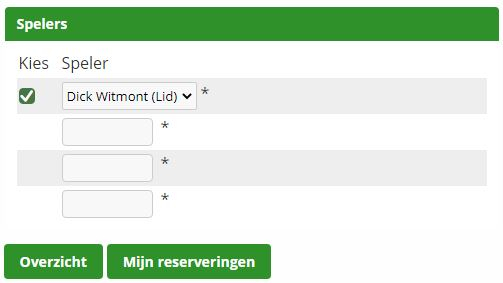
In deze reserveringstool……
· Zijn vast terugkerende krachthonk activiteiten geblokkeerd.
· Kun je reserveren per aangegeven minuten.
· Kun je per dag twee reserveringen maken. (Wil je 60 minuten, dan reserveer je 2x 30 minuten).
· Kun je tot één week vooruit reserveren.
· Moet je 'Speler' overal in de tool lezen als 'Gebruiker van het krachthonk’.
· Hoef je geen ‘speler’ te kiezen. Jouw naam wordt automatisch ingevuld vanuit AllUnited.
(De 3 velden onder jouw naam worden niet gebruikt).
Zo reserveer je:
· Klik op 'Overzicht'.
· Klik op gewenste dag van de week en vervolgens:
op HONK1 voor het krachthonk
('Locatie' 'Honk' 1..2…..10 geeft aan dat er per tijdseenheid maximaal 10 gebruikers zijn toegestaan)
· Klik op de groene knop ‘Reserveer’.
(als er geen groene knoppen ‘Reserveer’ in beeld zijn, dan zijn er die dag geen mogelijkheden OF hebt al je maximum aan reserveringen bereikt!)
· Het reserveringsscherm wordt geopend. Als de gegevens kloppen klik je op de groene knop ‘Reserveer’.
· Binnen enkele minuten ontvang je via de email een bevestiging van je reservering.
· Onder de groene knop 'Mijn reserveringen' vind je jouw reserveringen.
· Als je op de groene knop ‘Mijn reserveringen’ klikt en vervolgens op de groene knop 'Bekijken' kun je jouw reservering via de groene knop 'Verwijderen'.
· De groene knop 'Bijwerken' is niet actief.





